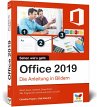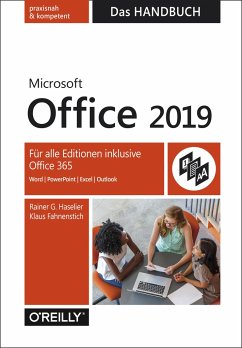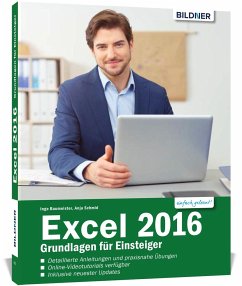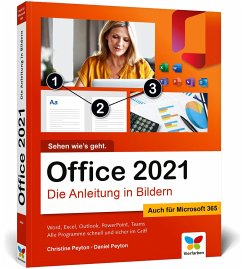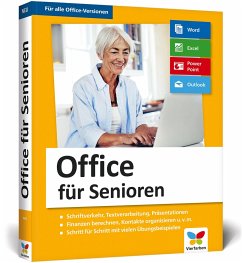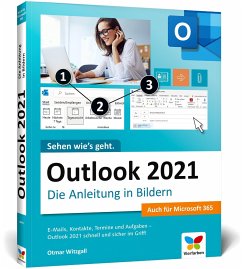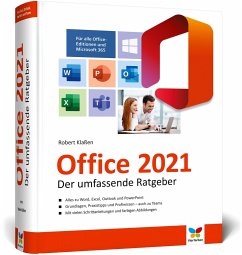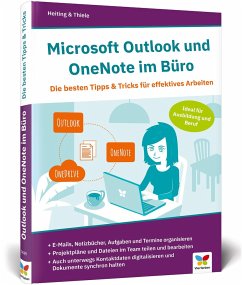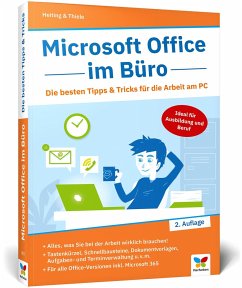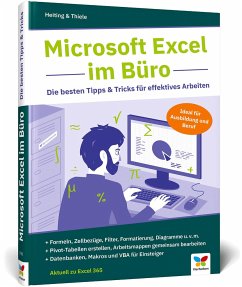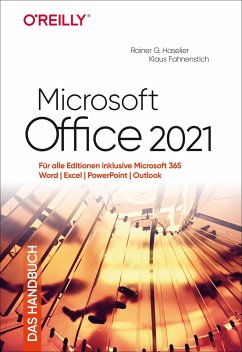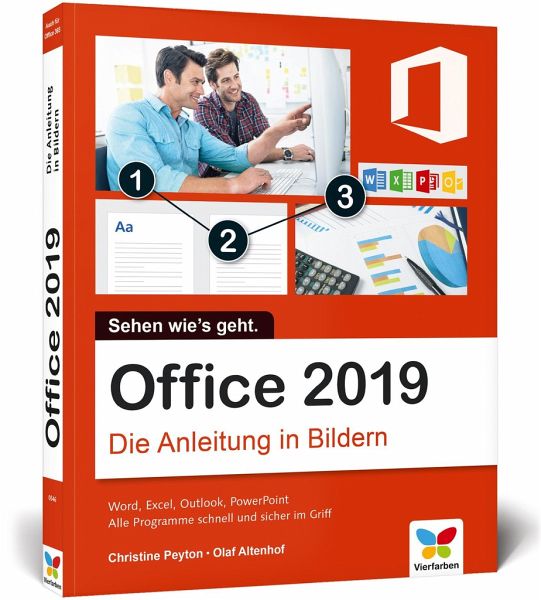
Office 2019
Die Anleitung in Bildern / in Farbe / Word, Excel, Outlook, PowerPoint / Alle Programme sicher im Griff

PAYBACK Punkte
0 °P sammeln!
Alle Office-Programme auf einen Blick! Dieses Buch führt Sie durch Ihre tägliche Arbeit mit Word, Excel, PowerPoint und Outlook. Direkt am Bild sehen Sie Schritt für Schritt, wie Sie die Programme gekonnt für sich nutzen. E-Mails verschicken, Kalkulationen erstellen, Briefe schreiben, Präsentationen gestalten: Folgen Sie einfach Klick für Klick den Anleitungen.Was wollen Sie tun?Maus und Touchpad bedienenProgramme aufrufen und schließenEin Dokument anlegen und bearbeitenDokumente speichern und druckenTexte in Word schreiben und formatierenDie Rechtschreibprüfung einsetzenSchnellbaustei...
Alle Office-Programme auf einen Blick! Dieses Buch führt Sie durch Ihre tägliche Arbeit mit Word, Excel, PowerPoint und Outlook. Direkt am Bild sehen Sie Schritt für Schritt, wie Sie die Programme gekonnt für sich nutzen. E-Mails verschicken, Kalkulationen erstellen, Briefe schreiben, Präsentationen gestalten: Folgen Sie einfach Klick für Klick den Anleitungen.
Was wollen Sie tun?
Maus und Touchpad bedienenProgramme aufrufen und schließenEin Dokument anlegen und bearbeitenDokumente speichern und druckenTexte in Word schreiben und formatierenDie Rechtschreibprüfung einsetzenSchnellbausteine nutzenEine Tabelle einfügen und bearbeitenEin Inhaltsverzeichnis erstellenSchicke Layouts mit WordFotos und Videos einfügenMit Excel rechnenText und Zahlen in Zellen eingebenFormeln und FunktionenAbsolute und relative ZellbezügeDiagramme mit Excel erstellenListen und Datenbanken in ExcelDaten in ein Universalformat exportierenE-Mails schreiben mit OutlookEin E-Mail-Konto einrichten und testenSignaturen einrichten und Designs verwendenSchutz vor Phishing und SpamMit Outlook Termine planenSich an Termine erinnern lassenKontakte und Adressen in Outlook verwaltenMit PowerPoint präsentierenVon der Gliederung zur FoliePräsentationen kreativ gestaltenPräsentationen speichern und druckenEine Präsentation erfolgreich vorführenEine Präsentation als Video für das Web erstellenSeriendruck in OfficeOffice-Dokumente online bearbeiten
Was wollen Sie tun?
Maus und Touchpad bedienenProgramme aufrufen und schließenEin Dokument anlegen und bearbeitenDokumente speichern und druckenTexte in Word schreiben und formatierenDie Rechtschreibprüfung einsetzenSchnellbausteine nutzenEine Tabelle einfügen und bearbeitenEin Inhaltsverzeichnis erstellenSchicke Layouts mit WordFotos und Videos einfügenMit Excel rechnenText und Zahlen in Zellen eingebenFormeln und FunktionenAbsolute und relative ZellbezügeDiagramme mit Excel erstellenListen und Datenbanken in ExcelDaten in ein Universalformat exportierenE-Mails schreiben mit OutlookEin E-Mail-Konto einrichten und testenSignaturen einrichten und Designs verwendenSchutz vor Phishing und SpamMit Outlook Termine planenSich an Termine erinnern lassenKontakte und Adressen in Outlook verwaltenMit PowerPoint präsentierenVon der Gliederung zur FoliePräsentationen kreativ gestaltenPräsentationen speichern und druckenEine Präsentation erfolgreich vorführenEine Präsentation als Video für das Web erstellenSeriendruck in OfficeOffice-Dokumente online bearbeiten